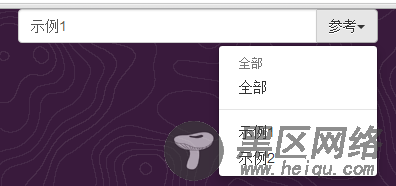Bootstrap是当下流行的前端UI组件库之一。利用Bootstrap,可以很方便的构造美观、统一的页面。把设计师从具体的UI编码中解放出来。
Bootstrap提供了不少的前端UI组件。带下拉菜单的文本框就是其中之一,效果图如下(真要自己完全设计,还得费一番功夫)
关于该组件的详情参看Bootstrap官网、带下拉菜单的文本框
看到上面的效果图,使我想到WinForm编程中的DropDownList控件。不过,和DropDownList控件相比,还缺少以下内容
1、当点击菜单中的某一项,菜单的文字自动显示在文本框中
2、当点击菜单中的某一项,提供一个函数来获得相关的数据(可以是菜单的文字,也可以是相关的文本)
3、文本框不能编辑,只能通过点击菜单来更改内容
4、能设置下拉菜单的最大高度,使得菜单项过多时,能出现滚动条。(想想看,30条目将会占满整个屏幕是多么恐怖的事)
当然,Bootstrap只提供了前端UI的外观,上面的这几条都可以通过编码来完成
基于码农的精神,自力更生,自己写一个DropDownList的JQuery组件。
先规划好这个JQuery组件的属性:
InputName:文本框的name和id属性,默认值是“Q”;
ButtonText:右侧按钮的文字,默认值是“示例”;
ReadOnly:文本框的可编辑性属性。默认是true,也就是不能编辑,只能通过点击菜单来改变文字;
MaxHeight:下拉菜单的最高高度。默认值是-1,不设置最高高度,菜单的高度由菜单的条目决定;
onSelect:设置选择菜单条目时调用的函数。默认值是$.noop(),JQuery中的空函数;
Items:菜单条目的集合。每个菜单项提供ItemText属性(菜单文字)、ItemData属性(相关数据)、Selected属性(默认选择项,有多个,算最后一个)
Sections:菜单组的几何。每个组包含ItemHeader属性(组标题文字)、Items属性(该组菜单条目的集合)。每个组之间有一条分割线。该属性的优先级高于Items属性(如果仅仅设置了Items,则意味着只有一个菜单组,没有分割线,没有组标题文字)。
DropDownList的组件代码如下,由于是基于JQuery,故要把该代码置于JQuery引用代码之下:
代码比较简单,主要就是依据属性值来拼接HTML代码,下面简单的说明一下:
ReadOnly的实现:由于不是通过设置文本框的ReadOnly属性(会改变文本框的外观),因此采用绑定屏蔽掉文本框的cut、copy、paste、keydown事件来实现。
MaxHeight的实现:判断下拉菜单(元素UL)的高度是否超过MaxHeight,若超过则设置CSS属性Height和Overflow
onSelect函数:要自己实现一个函数,参数有两个值,第一个值是文本框的名字,第二个是当前点中的菜单项的相关数据(ItemData属性)
<script> (function($){ jQuery.fn.DropDownList = function(options) { //设置插件的默认属性 var defaults ={ InputName:"Q", ButtonText:"示例", ReadOnly:true, MaxHeight:-1, onSelect:$.noop(), } var options = $.extend(defaults,options); return this.each(function(){ var o=options; var Obj=$(this); var S="<div>"; S = S + "<input type='text' />"; S = S + "<div>"; S = S + "<button type='button' data-toggle='dropdown'>" + o.ButtonText + "<span></span></button>"; S = S + "<ul role='menu'>"; //可以由Sections参数或Items参数设置下拉条目,Sections的优先级比Items高 if (o.Sections!== undefined) { $.each(o.Sections,function(n,value){ //从第2节开始,在每节的顶部添加一条分割线 if (n>0) { S=S + "<li></li>"; } //如果设置了ItemHeader参数,则给该节添加标题文本 if (value.ItemHeader!==undefined) { S = S + "<li>" + value.ItemHeader + "</li>"; } CreateItem(value); }); } else { CreateItem(o); } var SelText=""; var SelData=""; function CreateItem(Items) { $.each(Items.Items,function(n,Item){ //如果ItemData参数没有定义,则把ItemText参数传给ItemDate if (Item.ItemData===undefined) {Item.ItemData=Item.ItemText;} S=S + "<li><a href='#' ItemData='" + Item.ItemData + "' >" + Item.ItemText + "</a></li>"; //如果设置了Selected参数,则获取该条目的ItemDada和ItemText。 //如果有多个条目设置该参数,则获取的是满足条件最后一个条目 if (Item.Selected==true) { SelText=Item.ItemText;SelData=Item.ItemData;} }); } S =S + "</ul></div></div>"; Obj.html(S); var Input=Obj.find("input"); //如果有条目设置Selected参数,则调用设置活动条目的函数 if (SelText!="") { SetData(SelText,SelData); } //给所有的条目绑定单击事件,单击后调用设置活动条目的函数 Obj.find("a").bind("click", function(e) {SetData($(this).html(),$(this).attr("ItemData"));}); //如果ReadOnly参数设置为true,则屏蔽掉文本框的相关事件,使得文本框不能编辑。(而又显示为激活状态) if (o.ReadOnly==true) { Input.bind("cut copy paste keydown", function(e) {e.preventDefault();}); } //设置MaxHeight参数后(大于0),则设置下拉菜单的最大高度,若条目过多,会出现垂直滚动条 if (o.MaxHeight>0) { var UL=Obj.find("ul"); if (UL.height()>o.MaxHeight) {UL.css({'height':o.MaxHeight,'overflow':'auto'});} } function SetData(Text,Data) { Input.val(Text); if (o.onSelect) { o.onSelect(o.InputName,Data); } } }); } })(jQuery); </script>
下面是几个用法实例:对Id为DropDownList的div元素运用组件,则在该div内部添加一个DropDownList组件
1、用Items属性实现下拉菜单(所有菜单项都在一个组里,没有组标题,没有分割线)